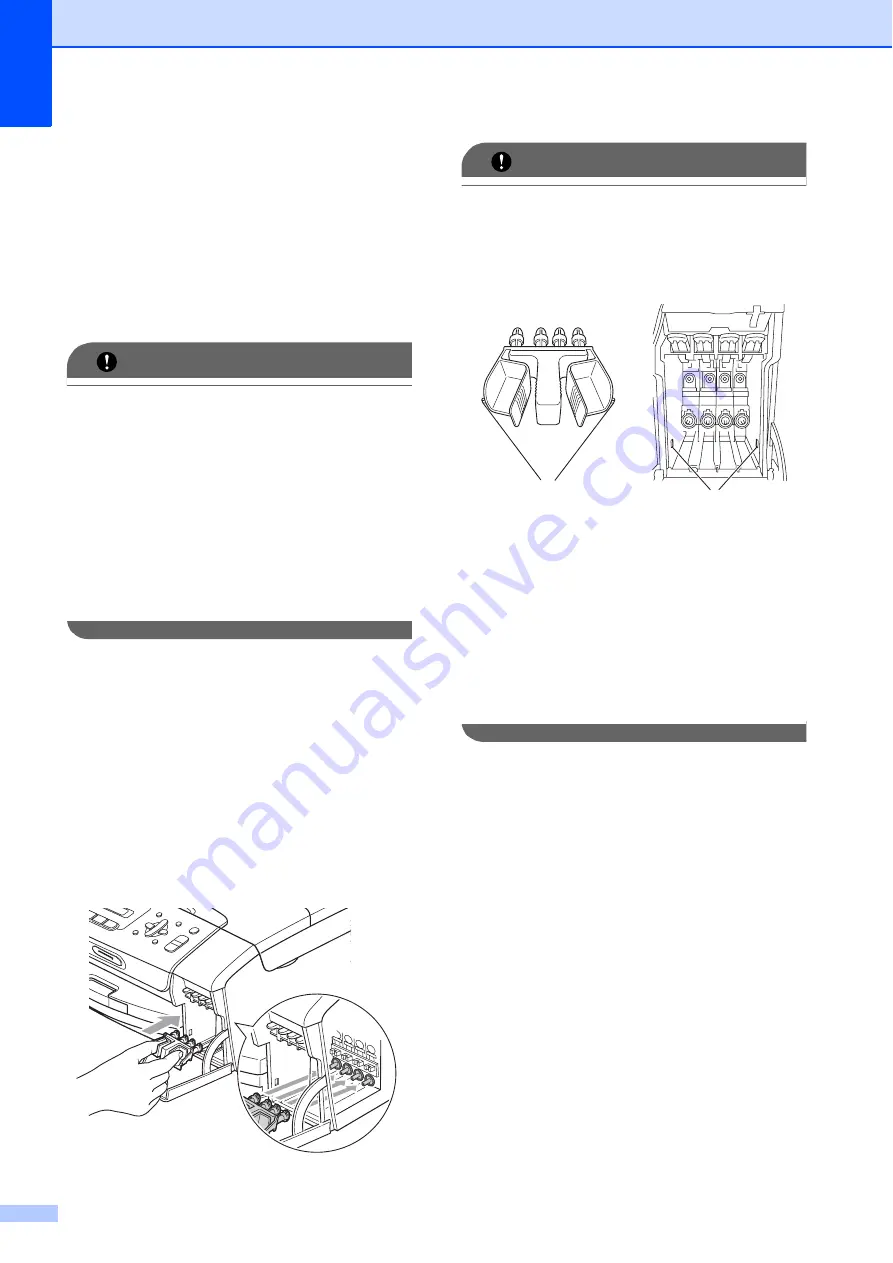
118
Embalaje y transporte
del equipo
B
Siempre que transporte el equipo, utilice el
material de embalaje original del equipo. Si
no empaqueta el equipo correctamente,
cualquier daño que ocurra durante el tránsito
no estará cubierto por la garantía.
IMPORTANTE
Es importante permitir que el equipo
"estacione" adecuadamente el cabezal de
impresión después de haber finalizado
una impresión. Escuche atentamente el
equipo antes de desenchufarlo para
asegurarse de que no hay ningún ruido
mecánico. Si no deja que el equipo
complete este proceso de
estacionamiento, puede que se
produzcan problemas de impresión y que
se deteriore el cabezal de impresión.
a
Abra la cubierta del cartucho de tinta.
b
Empuje hacia abajo las palancas de
desbloqueo para liberar el cartucho de
tinta y, a continuación, saque todos los
cartuchos de tinta. (Consulte
Sustitución de los cartuchos de tinta
c
Instale la pieza de protección verde y, a
continuación, cierre la cubierta del
cartucho de tinta.
IMPORTANTE
• Asegúrese de que las lengüetas de
plástico de ambos lados de la pieza de
protección verde (1) hagan clic y queden
bloqueadas en su sitio. (2).
• Si no encuentra la pieza verde de
protección, NO extraiga los cartuchos de
tinta antes de transportar el equipo. Es
fundamental que el equipo se transporte
con la pieza de protección verde o los
cartuchos de tinta correctamente
instalados. De lo contrario, el equipo
puede sufrir daños y la garantía quedará
anulada.
d
Desenchufe el equipo de la toma de
teléfono de la pared y desenchufe el
cable de la línea telefónica del equipo.
e
Desenchufe el equipo de la toma de
corriente CA.
f
Con las dos manos, utilice las lengüetas
de plástico en ambos lados del equipo
para levantar la cubierta del escáner
hasta que quede inmovilizada
firmemente en la posición abierta. A
continuación, desenchufe el cable de
interfaz del equipo, en caso de que esté
conectado.
1
2
Содержание MFC 255CW
Страница 1: ...GUÍA DEL USUARIO MFC 255CW Versión 0 USA SPA ...
Страница 14: ...xii ...
Страница 69: ...Sección III Copia III Cómo hacer copias 56 ...
Страница 77: ...Sección IV Impresión directa IV PhotoCapture Center Impresión de fotografías desde una tarjeta de memoria 64 ...
Страница 89: ...Sección V Software V Funciones de software y red 76 ...
















































